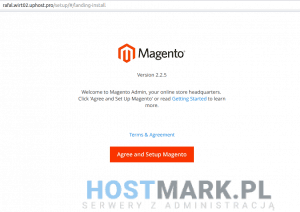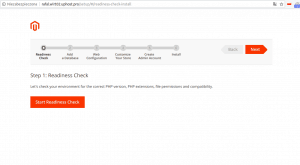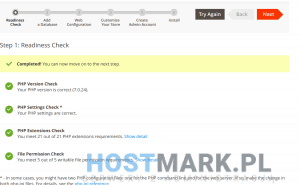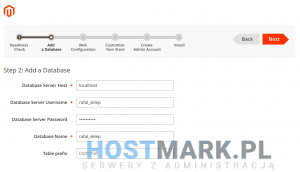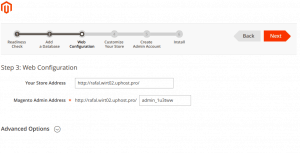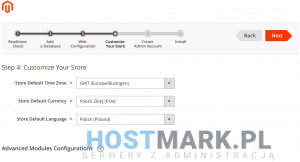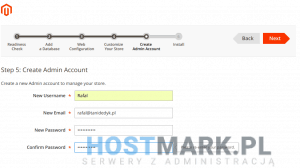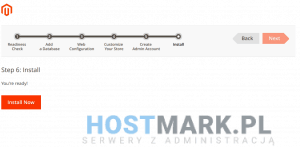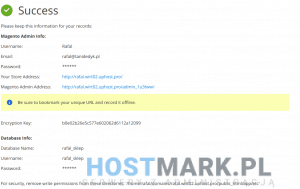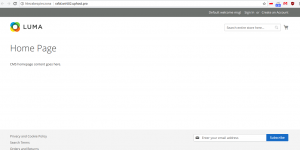Magento to otwarte oprogramowanie sklepu internetowego, udostępniane na licencji Open Software License w wersji 3.0. Rozwija go Varien (teraz Magento, grupa eBay) w oparciu o framework Zend Framework.
Wg danych z 26 sierpnia 2015, na silniku Magento działa ponad 10% wszystkich sklepów internetowych na świecie[1].
Ponad 250 000 handlowców na całym świecie korzysta z platformy Magento Commerce, która stanowi około 30% całkowitego udziału w rynku.
Obsługiwane serwery www
- Apache 2.2 lub 2.4 z zainstalowanym modulem mod_rewrite
- Nnginx 1.8
Baza danych
MySQL 5.6
Magento 2.1.2 jest kompatybilne z bazą w wersji MySQL 5.7
MariaDB i Percona są kompatybilne z Magento ponieważ jest wspierany MySQL 5.6 API
PHP
Wersja: 7.0.2, 7.0.6–7.0.x
Główne cechy
- zarządzanie serwisem przez panel administracyjny
- handel mobilny
- narzędzia i promocje marketingowe
- wsparcie międzynarodowe
- wsparcie pozycjonowania w wyszukiwarkach – SEO
- kasa
- dostawy
- systemy płatności
- zarządzanie zamówieniami
- obsługa klienta
- konta klientów
- zarządzanie katalogiem
- przeglądanie katalogu
- przeglądanie produktów
- analizy i raporty
Sposób instalacji:
Pobieramy paczkę instalacyjną dostępną pod adresem:
https://www.mageplaza.com/download-magento/
Po pobraniu wgrywamy pliki – informacja jak wgrać pliki znajduje się w tym wpisie.
Po przesłaniu wszystkich plików przechodzimy na adres nasze witryny. Powinniśmy zobaczyć automatycznie uruchomiony instalator. ( Skrypt automatycznie do adresu witryny dopisze nam resztę linku)
Klikamy Agree and Setup magento. Pojawi nam się komunikat abyśmy sprawdzili czy skrypt spełnia wszystkie wymagania.
Klikamy Start Readiness check.
Jak widać na zrzucie poniżej wszystkie warunki są spełnione.
Klikamy next.
Przechodzimy do kroku w którym należy podać dane do bazy danych.
Informację jak utworzyć bazę danych znajdziesz w tym wpisie.
Po utworzeniu danych podajemy je na naszej stronie w skrypcie instalacyjnym
Wstępna konfiguracja skryptu wymaga podania adresu witryny oraz adresu panelu administracyjnego. Powinno zostać to pobrane automatyczne, nie należy dokonywać zmian.
Kolejny krok to ustawienie domyślnego języka, waluty oraz strefy czasowej.
Podajemy dane do konta administratora sklepu.
Po wprowadzeniu wszystkich danych uruchamiamy skrypt instalacyjny klikając na napis ,,Install Now”
Gdy wszystko przebiegnie poprawnie otrzymamy wszystkie niezbędne dane do naszego sklepu.
Nasz sklep wygląda następująco.
Całość konfigurujemy w panelu administracyjnym.